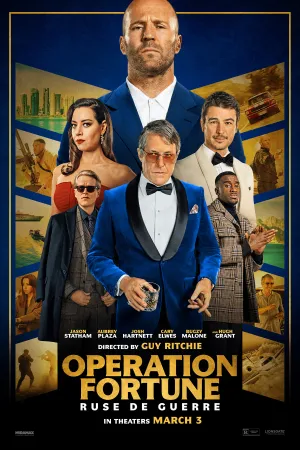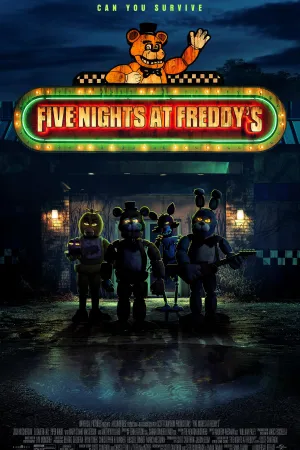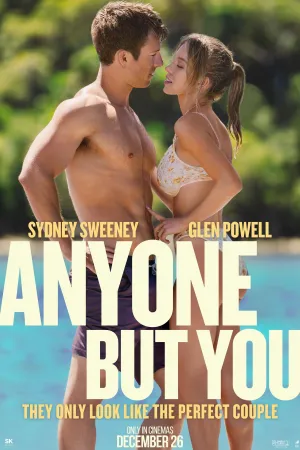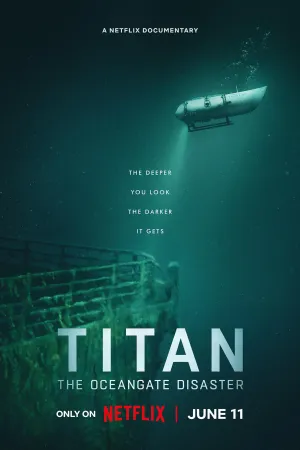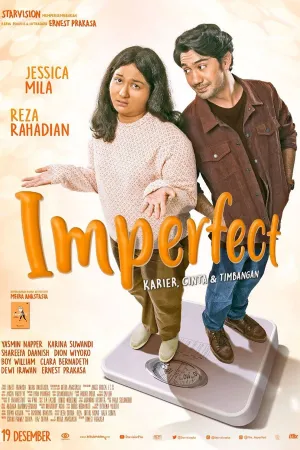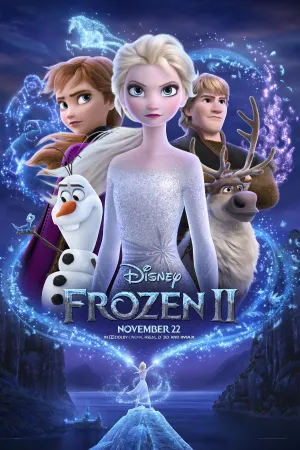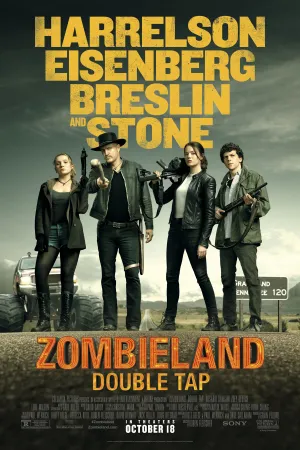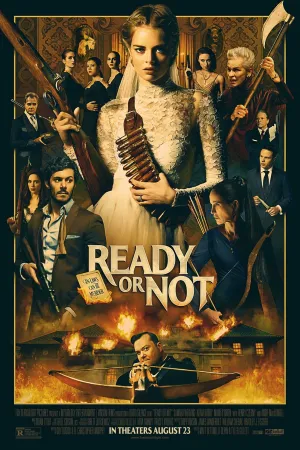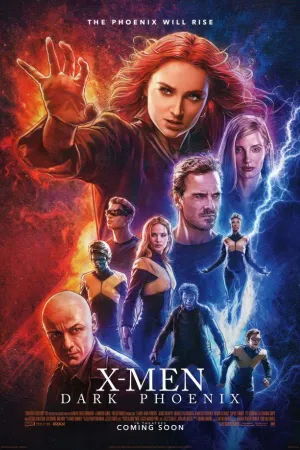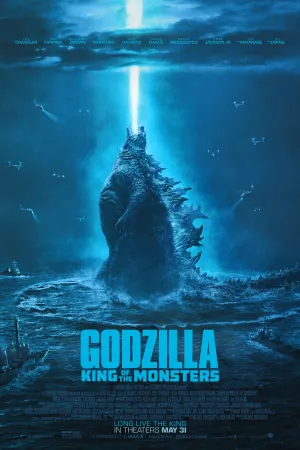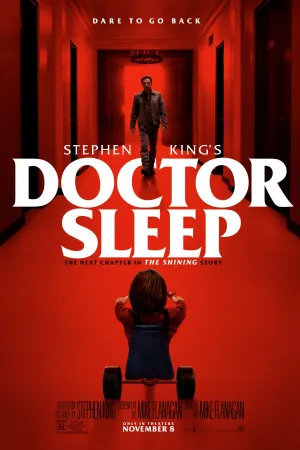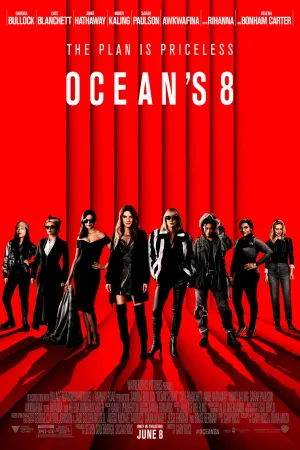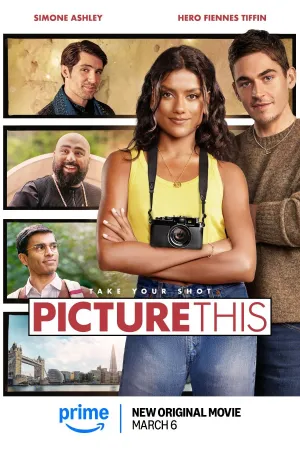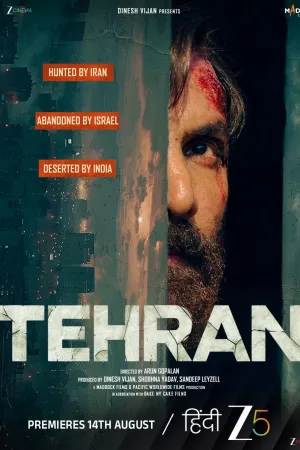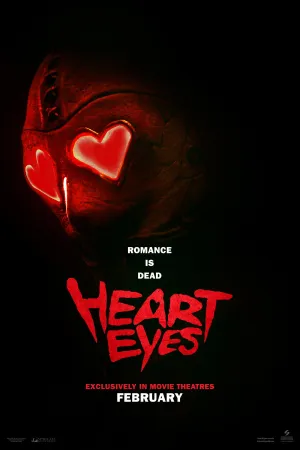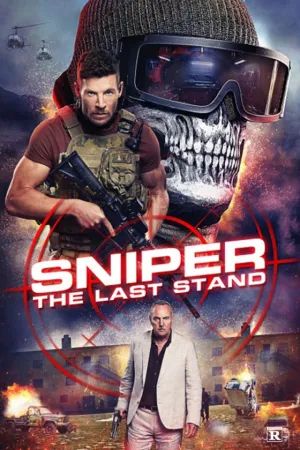7 Cara Menggunakan Twitter untuk Memposting - Memblokir Akun Lain, Pengguna Baru Wajib Tahu

Ilustrasi (credit: unsplash)
Kapanlagi.com - Twitter jadi media sosial yang cukup populer belakangan ini. Tak sedikit orang memutuskan membuat akun twitter agar bisa mengikuti isu yang sedang jadi trend. Apalagi, cara menggunakan twitter sebenarnya sangatlah mudah, sehingga pengguna baru pasti bisa mempelajarinya dengan cepat.
Selain untuk mengikuti trend, twitter juga sering digunakan untuk berbagai hal lain mulai dari update status, hingga berkirim pesan. Ya, sama seperti media sosial lainnya, twitter mempunyai berbagai fitur yang bisa dimanfaatkan penggunanya. Oleh karena itu, penting untuk tahu cara menggunakan twitter agar pemakaiannya bisa lebih maksimal.
Walaupun terbilang mudah untuk dipelajari, mungkin tetap ada beberapa pengguna baru yang bingung dengan cara menggunakan twitter. Tapi tak perlu khawatir, dirangkum dari berbagai sumber, berikut panduan menggunakan twitter.
Advertisement
1. Cara Membuat Status atau Twit
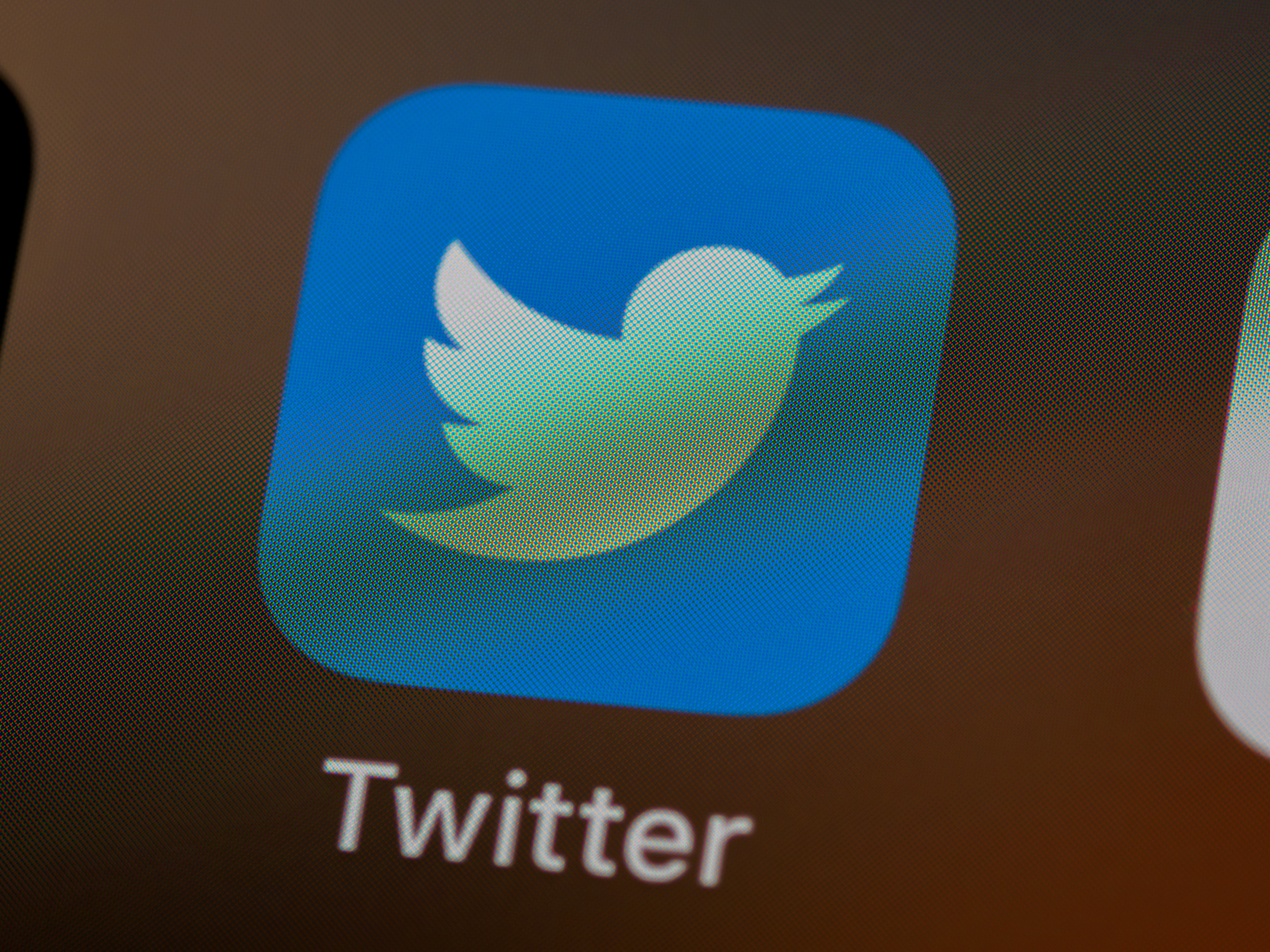
Salah satu cara menggunakan twitter yang wajib diketahui adalah cara untuk update status atau twit. Tak saja status atau twit biasa, kalian juga bisa membuat status yang bertumpuk atau sebuah utas. Caranya sangat mudah, kalian bisa ikuti langkah-langkahnya berikut ini.
- Buka twitter, lalu klik ikon tanda plus (+).
- Setelah itu kalian tinggal menuliskan status atau twit pada kolom yang tersedia.
- Kalian juga bisa menambahkan foto atau video dengan menekan ikon gambar lukisan, lalu memilihnya melalui galeri.
- Untuk membuatnya menjadi utas, kalian bisa langsung klik ikon komentar, kemudian tulis kalimat baru sebagai lanjutan utas.
(Update terbaru Ammar Zoni, bakal dipindah dari Nusakambangan ke Jakarta.)
2. Cara Membalas Komentar
Saat mendapatkan balasan atau komentar di di status atau utas yang kalian buat, kalian akan menerima notifikasi. Kalian bisa mengecek notifikasi tersebut di ikon gambar lonceng. Kalian juga bisa membalas komentar yang kalian dapatkan. Selain itu, kalian juga dapat membalas komentar di postingan orang lain. Caranya sangat mudah, berikut adalah langkah-langkahnya.
- Buka twitter temukan twit yang akan dibalas komentarnya.
- Selanjutnya, klik ikon komentar.
- Pilih komentar yang akan dibalas.
- Klik ikon gambar komentar di bawah komentar yang ingin dibalas.
- Tulis komentar balasan, lalu kirim.
3. Cara Menghapus Postingan
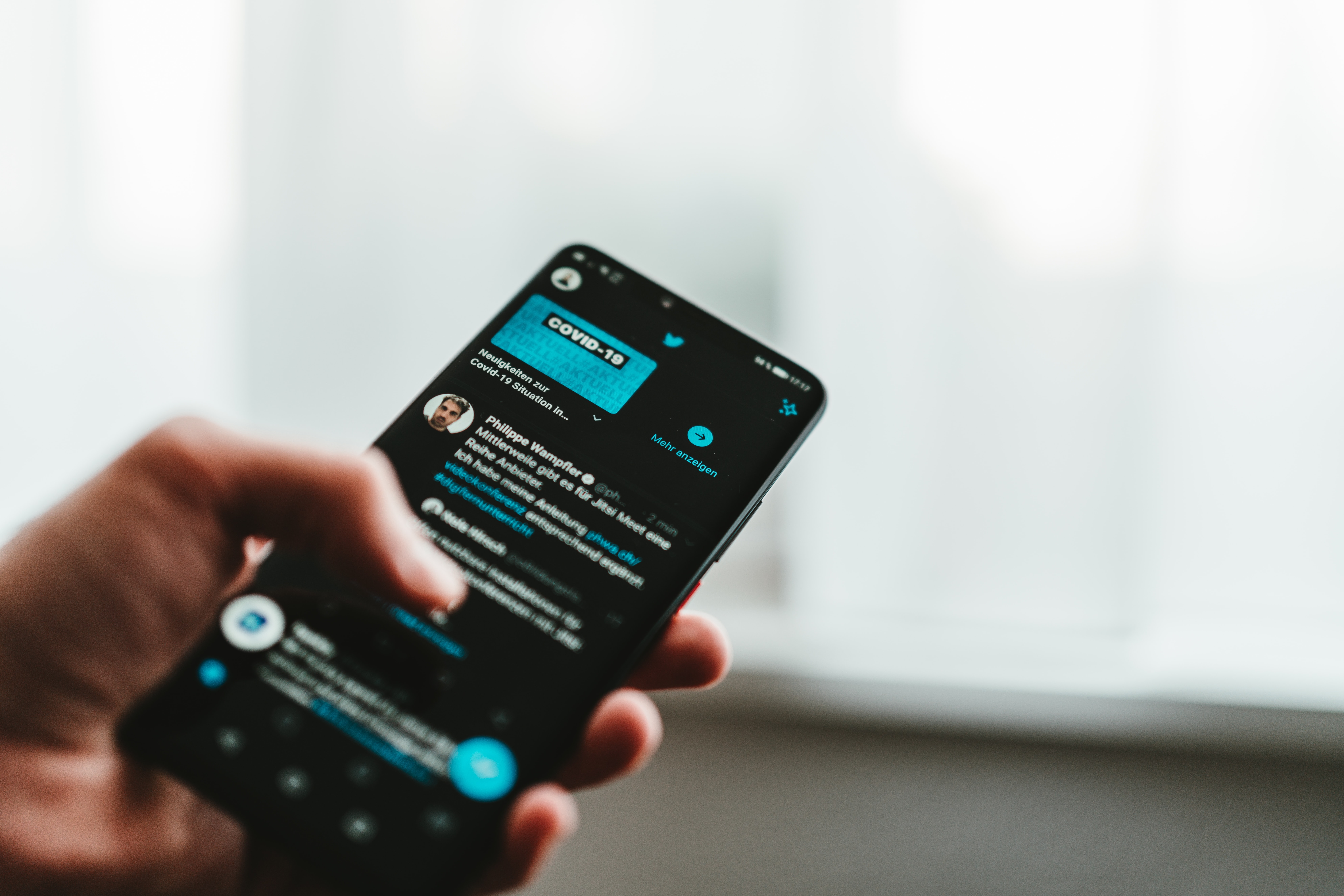
Pengguna twitter juga diberikan keleluasaan untuk menghapus postingan yang telah dibuatnya. Hal ini bisa dilakukan pada postingan baru maupun postingan lama. Saat menghapus postingan, komentar juga akan turut menghilang. Berikut cara menggunakan twitter untuk menghapus postingan.
- Buka twitter, lalu masuk ke bagian profil.
- Berikutnya, temukan postingan yang ingin kalian hapus.
- Tekan ikon titik tiga yang ada di bagian kanan atas postingan tersebut
- Selanjutnya akan muncul beberapa opsi, tekan opsi hapus.
- Lakukan konfirmasi, dan selesai.
4. Cara Mengganti Nama Pengguna atau Username
Sama seperti media sosial lainnya, untuk memudahkan proses pencarian akun, setiap pengguna twitter akan mempunyai nama pengguna atau username. Nah, username umumnya dibuat secara unik dan menarik. Ketika bosan, kalian juga dapat mengubah nama pengguna atau username. Berikut cara menggunakan twitter untuk mengubah username atau nama pengguna.
- Buka twitter, kemudian login ke akun kalian.
- Setelah masuk ke beranda akun twitter, klik foto profil.
- Selanjutnya, akan muncul beberapa pilihan menu.
- Pilih menu Settings and Privacy atau Pengaturan dan Privasi.
- Kemudian, pilih menu Account atau Akun.
- Klik kolom berisi username, lakukan pembaruan username.
- Setelah itu, klik Save atau Simpan.
- Selesai, secara otomatis username akun twitter kalian akan langsung diganti dengan yang baru.
5. Cara Mengganti Nama Profil
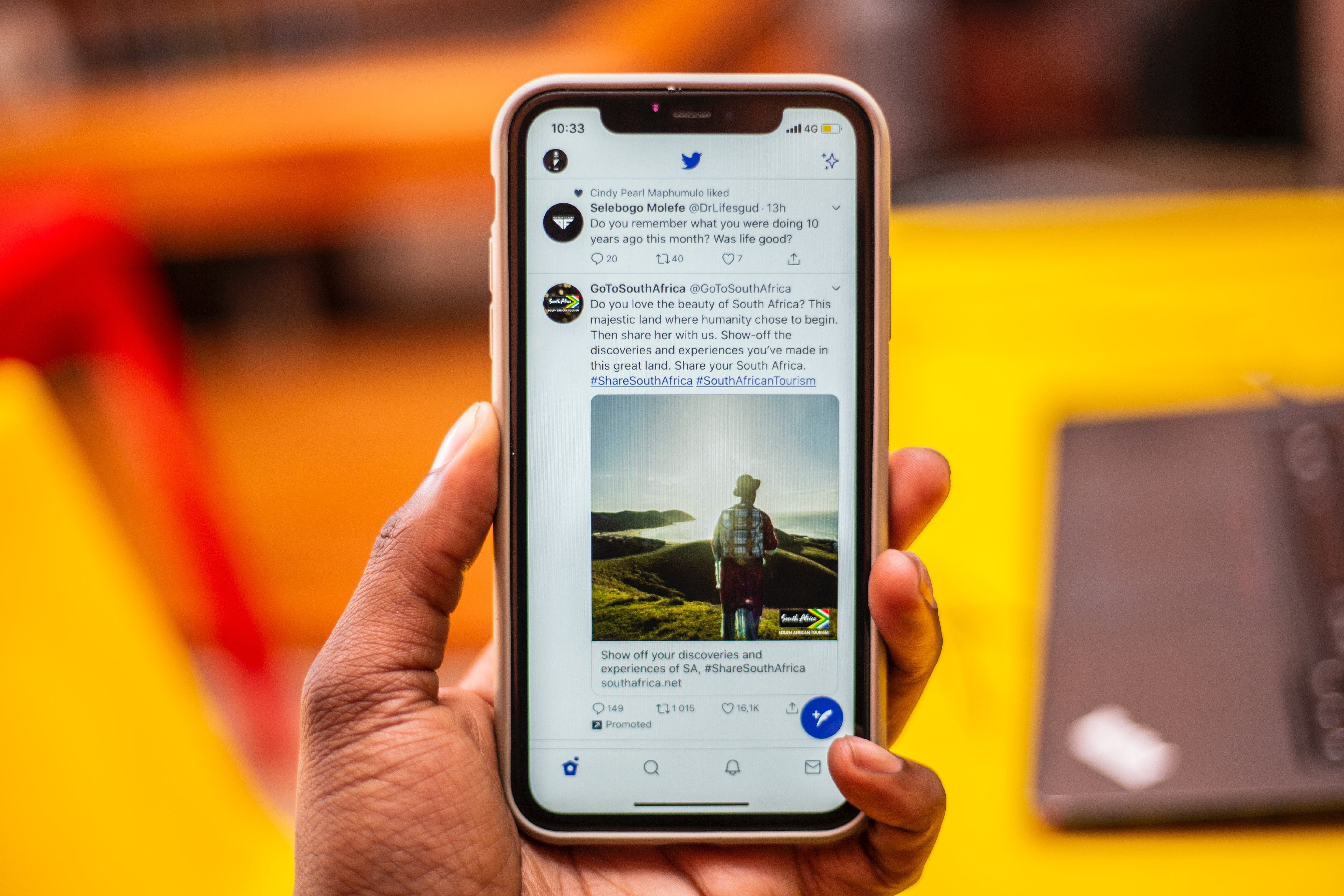
Selain nama pengguna atau username, twitter juga memperbolehkan penggunanya untuk mengganti nama profil. Bagi kalian yang belum paham, nama profil berbeda dengan nama pengguna atau username. Nama profil merupakan nama yang terpasang di halaman profil. Caranya tak kalah mudah, kalian bisa ikuti langkah-langkah berikut ini.
- Buka twitter di hp kalian, kemudian login ke akun kalian.
- Setelah masuk ke halaman beranda, klik bagian foto profil untuk masuk ke menu akun twitter.
- Selanjutnya, akan muncul daftar menu akun. Kemudian, pilih opsi Edit Profile.
- Berikutnya, untuk mengganti nama, klik bagian kolom nama, lalu masukkan nama baru akun twitter yang baru.
- Jika sudah, langsung saja tekan tombol Save.
6. Cara Memblokir Pengguna Lain
Saat menemukan pengguna twitter lain yang mengganggu, kalian bisa melakukan beberapa hal mulai dari membisukan dan memblokirnya. Dengan begitu setiap update yang dilakukan pengguna tersebut tidak akan lewat di timeline kalian. Selain itu pengguna tersebut akan sama sekali tidak bisa menjangkau akun kalian. Berikut cara memblokir pengguna twitter lain.
- Buka twitter kemudian login ke akun kalian.
- Selanjutnya, buka menu pencarian dan temukan akun yang ingin diblokir.
- Setelah masuk ke halaman profil akun tersebut, tekan ikon titik tiga.
- Kemudian, pilih menu blokir.
- Berikutnya akan muncul pop up untuk konfirmasi blokir, lalu pilih blokir.
7. Cara Menghapus Akun Twitter

Jika tak lagi ingin bermain twitter, kalian juga bisa menghapus akun twitter secara permanen. Menghapus akun twitter bisa jadi satu cara untuk menghindari akun twitter tersebut dibajak dan dimanfaatkan untuk tindak kejahatan. Cara menghapus akun miliknya dengan mudah dan praktis. Berikut langkah-langkah dalam cara menggunakan twitter untuk menghapus akun.
- Buka browser kemudian, akses situs twitter.com
- Login ke akun twitter yang ingin dihapus.
- Setelah berhasil masuk ke beranda aku twitter tersebut, klik bagian foto profil.
- Selanjutnya, akan muncul beberapa deret menu, pilih Privasi dan Pengaturan.
- Berikutnya, masuk ke pilihan menu Akun.
- Lalu, klik bagian Nonaktifkan Akun Anda.
- Selesai, agar akun terhapus secara permanen, kalian tidak boleh mengakses akun tersebut selama 30 hari lamanya.
Itulah di antaranya beberapa cara menggunakan twitter. Semoga bermanfaat dan selamat mencoba!
(Hari patah hati se-Indonesia, Amanda Zahra resmi menikah lagi.)
(kpl/gen/psp)
Advertisement